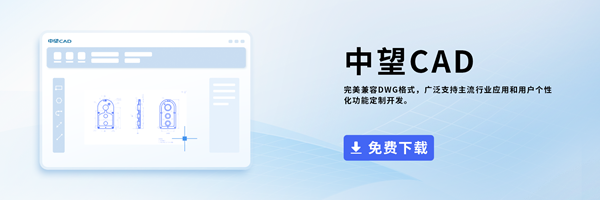使用CAD中工具选项板创建图库怎么操作?
问题描述:
我们在日常使用CAD绘图的过程中,通常为了方便以及符合自己的习惯就会将一些常用的块和填充图案集合到工具选项板,这样就可以把我们常用的功能一起分类放置。当我们需要用到时只要拖动它们就可插入到图形中,极大地方便了块和填充的使用,提高了我们的绘图效率。
那么我们如何在中望CAD中使用工具选项板来插入块或填充图案来方便后期调用呢?下面我就给大家介绍一下具体操作。
步骤指引:
在使用中望CAD工具选项板快速插入块,大家可以参考以下步骤进行操作:
1.首先我们点击菜单“工具-选项板-工具选项板”,也可以在命令栏种输入“TOOLPALETTES”或按快捷键“Ctrl+3”,打开“工具选项板”窗口;
2.然后在任意选项卡上单击鼠标右键,选择“新建选项板”。
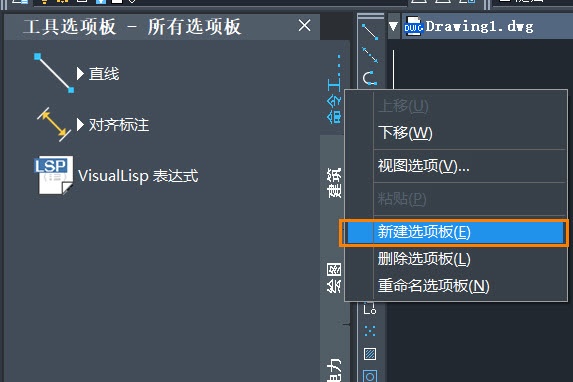
3.将新建选项板按自己的喜欢的方式命名,如“ZWT”;
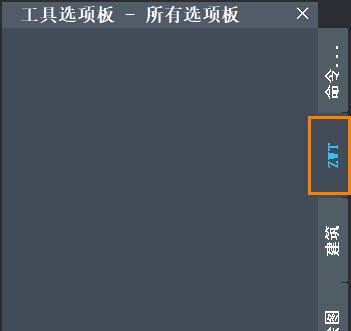
4.将需要加入的图块,通过“复制”和“粘贴”添加到新建的选项板;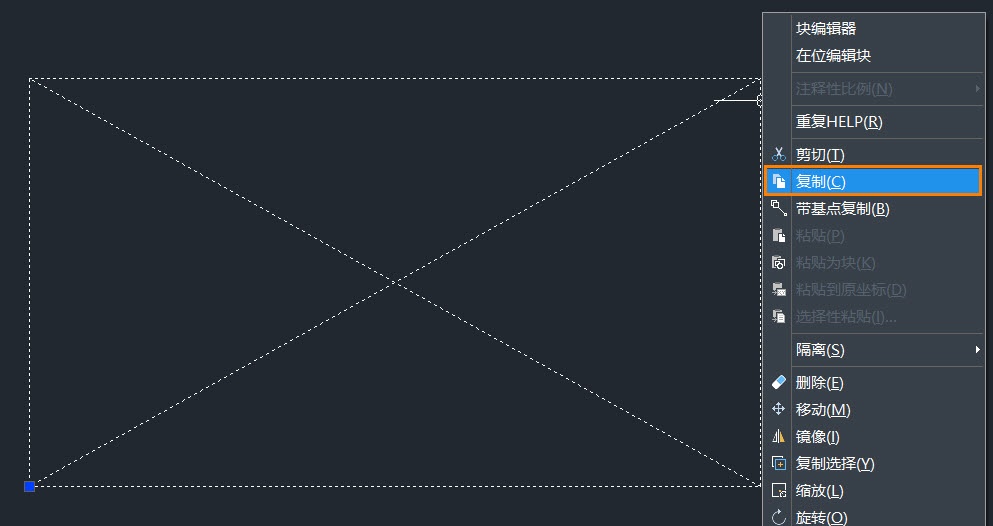
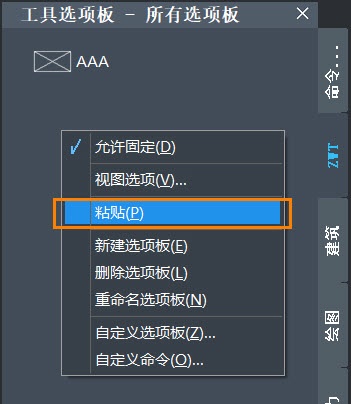
5.这样,图块就放到了工具选项版里,可以供其他图纸绘图时调用了。
·2024中望教育渠道合作伙伴大会成功举办,开启工软人才培养新征程2024-03-29
·中望将亮相2024汉诺威工业博览会,让世界看见中国工业2024-03-21
·中望携手鸿蒙生态,共创国产工业软件生态新格局2024-03-21
·中国厂商第一!IDC权威发布:中望软件领跑国产CAD软件市场2024-03-20
·荣耀封顶!中望软件总部大厦即将载梦启航2024-02-02
·加码安全:中望信创引领自然资源行业技术创新与方案升级2024-01-03
·“生命鸨卫战”在行动!中望自主CAx以科技诠释温度,与自然共未来2024-01-02
·实力认证!中望软件入选毕马威中国领先不动产科技企业50榜2023-12-27
·玩趣3D:如何应用中望3D,快速设计基站天线传动螺杆?2022-02-10
·趣玩3D:使用中望3D设计车顶帐篷,为户外休闲增添新装备2021-11-25
·现代与历史的碰撞:阿根廷学生应用中望3D,技术重现达·芬奇“飞碟”坦克原型2021-09-26
·我的珠宝人生:西班牙设计师用中望3D设计华美珠宝2021-09-26
·9个小妙招,切换至中望CAD竟可以如此顺畅快速 2021-09-06
·原来插头是这样设计的,看完你学会了吗?2021-09-06
·玩趣3D:如何使用中望3D设计光学反光碗2021-09-01
·玩趣3D:如何巧用中望3D 2022新功能,设计专属相机?2021-08-10
·CAD使用DIVIDE命令插入绘制好的图块2020-12-23
·CAD表格特定区域单元格内的文字如何替换?2021-05-08
·怎么给CAD墙体添加轴线2018-10-17
·中望CAD将两条任意角度的直线变为互相垂直状态的便捷方法2018-07-25
·怎么修改CAD弧长标注中圆弧标记2017-08-18
·CAD怎样拉伸实体、面域拉伸命令2017-05-17
·剪裁外部参照——XCLIP2020-04-03
·CAD中如何插入一定比例的图片?2022-08-05